Чтобы использовать беспроводную сеть на ноутбуке HP, необходимо установить драйвер. Если он отсутствует, то у пользователя персонального компьютера не будет возможности подключиться к сети интернет с помощью роутера или мобильного телефона. Скачивать программное обеспечение рекомендовано только с проверенных ресурсов, а также требуется знать технические характеристики компьютера и то, какой именно чипсет беспроводной сети используется. Многие владельцы устройств интересуются, какой драйвер нужно устанавливать на ноутбук HP.
Когда может понадобиться драйвер для Wi-Fi
Чтобы обеспечить корректную работу персонального компьютера на базе операционной системы виндовс, необходимо для каждого компонента установить специальное программное обеспечение – драйвер. С его помощью обеспечивается стабильная работа оборудования, периферийных устройств, а также программ и игр. Производитель заранее устанавливает требуемое программное обеспечение, но в некоторых случаях пользователю потребуется скачать и инсталлировать драйвер самостоятельно.
Как правильно установить все драйвера для ноутбука HP?

Драйвера для ноутбука HP
Когда нужно устанавливать драйвер для беспроводных сетей:
- Если в процессе эксплуатации ноутбука, настольного ПК была произведена замена материнской платы или чипсета Wi-Fi.
- Если операционная система была переустановлена.
- В том случае, если разработчик выпустил новую версию драйвера.
Перед тем как приступать сразу к инсталляции, необходимо с помощью специальной утилиты или штатных средств операционной системы проверить, какой именно тип чипсета установлен на ноутбуке.
Проверка оборудования
Для того чтобы проверить, какой именно драйвер вай-фай для ноутбука HP требуется скачивать, нужно узнать, какое оборудование используется на устройстве. Для этих целей подойдет сторонняя утилита AIDA64 или встроенные средства операционной системы.
Как использовать AIDA64:
- Вначале необходимо перейти на официальный сайт разработчика утилиты и скачать версию для персонального компьютера в зависимости от разрядности Windows (x86 или x64).
- После скачивания требуется скопировать содержимое архива с программным обеспечением на рабочий стол.
- Затем необходимо выполнить запуск программы от имени администратора для корректной работы.
- В окне утилиты открыть вкладку «Компьютер» и «Суммарная информация».
- Прокрутить список и найти пункт «Сеть».
- В строке «Беспроводной сетевой адаптер» будет представлена информация о чипсете.
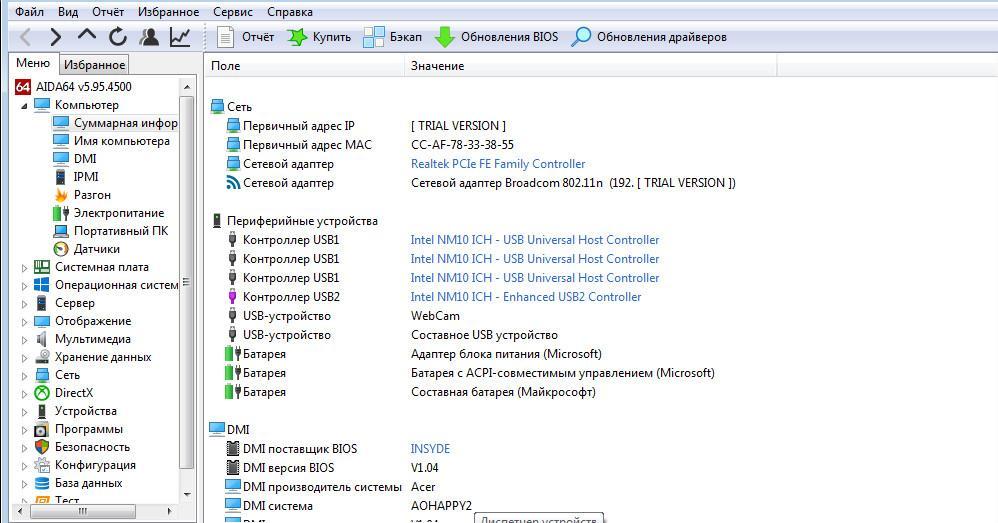
Как найти информацию о сетевом адаптере с помощью штатных средств операционной системы:
- Для начала нужно вызвать утилиту для выполнения команд сочетанием клавиш «WIN+R».
- В пункт «Открыть» ввести короткую команду «msinfo32» и нажать на клавиатуре «Enter».
- Откроется встроенная утилита виндовс – «Сведения о системе».
- В боковом меню нужно открыть подкатегорию «Компоненты».
- Затем требуется выбрать пункт «Сеть» и далее «Адаптер».
- Прокрутить список и найти строку «Имя», где будет дана подробная информация о сетевом адаптере и его аппаратных характеристиках.
Как проверить работу драйвера Wi-Fi
Перед тем как скачивать драйвер Wi-Fi для ноутбуков HP, необходимо убедиться в том, что беспроводной адаптер включен, а соответствующее программное обеспечение установлено на ПК.
В первую очередь, требуется включить беспроводную сеть самостоятельно. В некоторых моделях ноутбуков предусмотрена функция отключения адаптера при недостаточном заряде аккумулятора. Произвести включение можно с помощью специального переключателя на корпусе персонального компьютера или сочетанием клавиш. Необходимо нажать функциональную кнопку «FN» и «F3».
После того как было произведено включение беспроводного адаптера, необходимо проверить работоспособность оборудования с помощью штатных средств операционной системы. Для этих целей подойдет встроенная утилита «Диспетчер устройств Windows».
Как открыть «Диспетчер устройств Windows»:
- Для начала, необходимо кликнуть по ярлыку «Мой компьютер».
- В главном окне «Жесткие диски» кликнуть по пустому месту правой кнопкой мыши.
- В контекстном меню выбрать пункт «Свойства».
- Откроется окно «Параметры системы».
- В боковом меню активировать кнопку «Диспетчер устройств».
- Найти в списке и кликнуть на подпункт «Сетевые адаптеры».
- Кликнуть по выбранному оборудованию правой кнопкой мыши и перейти в пункт «Свойства».
- Перейти к блоку «Состояния устройства». При правильной работе будет отображаться сообщение «Устройство работает нормально».
- Если оборудование отключено, необходимо перейти в категорию «Драйвер».
- В списке активировать кнопку «Включить».
Рекомендуется после всего этого перезагрузить персональный компьютер.
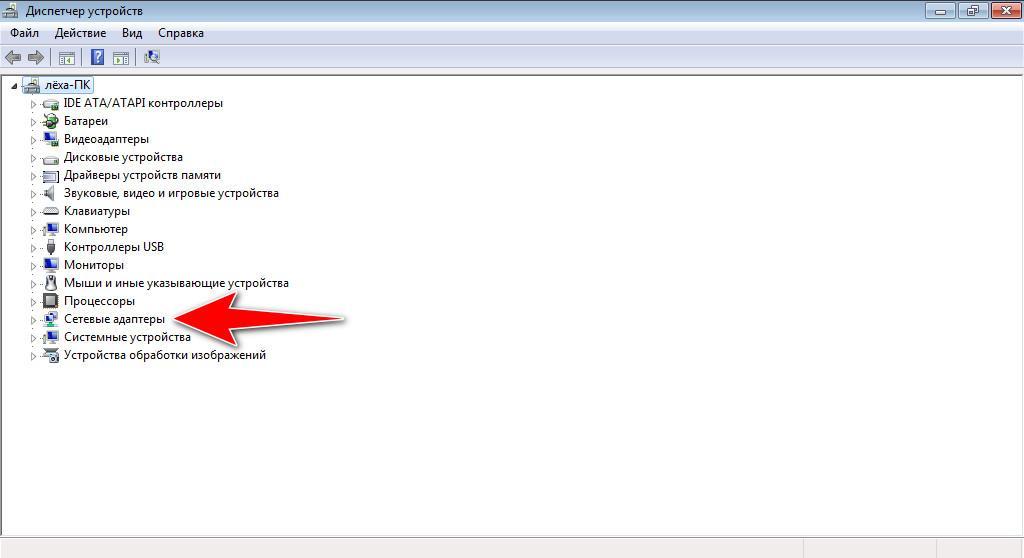
Диспетчер устройств Windows
Как искать совместимое программное обеспечение
Для того чтобы найти совместимое программное обеспечение, необходимо подробно изучить техническую спецификацию персонального компьютера. Сделать это можно с помощью руководства пользователя или на сайте производителя ноутбука. Не стоит думать, что на одной и той же модели настольного компьютера, но выпущенного в разное время, используется однотипное оборудование. В большинстве случаев производитель модернизирует чипсет и устанавливает адаптер беспроводной сети от разных фирм.
Скачивать совместимые с операционной системой драйвера для Wi-Fi для HP ноутбука можно с помощью специальных утилит, которые в автоматическом режиме производят сканирование, обновление и инсталляцию программного обеспечения.
Важно! В некоторых случаях утилиты для автоматической инсталляции драйверов могут ставить несовместимое программное обеспечение. В этой ситуации хозяин гаджета не сможет пользоваться интернетом, будут наблюдаться разрывы соединения или всевозможные ошибки при попытке подключиться к роутеру.
Как скачать и установить драйвера на Wi-Fi для ноутбука HP
После того как была произведена проверка оборудования, можно приступать к скачиванию драйвера на вай фай на HP. Для этого можно воспользоваться специальными утилитами, которые позволяют провести автоматическое сканирование системы и определение производителя адаптера, а также установить необходимое программное обеспечение.
Второй способ заключается в использовании штатных инструментов операционной системы. Третий вариант предусматривает самостоятельный поиск драйвера и его инсталляцию на персональный компьютер.
Инсталляция с помощью утилиты Driver Pack Solution
Для инсталляции потребуется утилита Driver Pack Solution. Данная программа представляет собой менеджер, который позволяет автоматизировать работу с драйверами. Она распространяется абсолютно бесплатно и может использоваться без подключения к интернету.
Важно! Перед установкой утилиты рекомендуется произвести временное отключение защиты антивируса.
Инструкция по работе с утилитой:
- Скачать программу с официального сайта или с другого проверенного ресурса.
- Запустить утилиту от имени администратора, и обновить базы драйверов, если используется онлайн-версия приложения.
- После запуска начнется процесс извлечения файлов и диагностики операционной системы.
- После этого на экране появится сообщение о первоначальной настройке компьютера.
- В левой колонке появится список приложений и дополнительного программного обеспечения, которое будет установлено.
- В главном окне нажать на кнопку «Установить», предварительно отметить чекбокс с чипсетом Wi-Fi.
После инсталляции потребуется перезагрузить персональный компьютер.
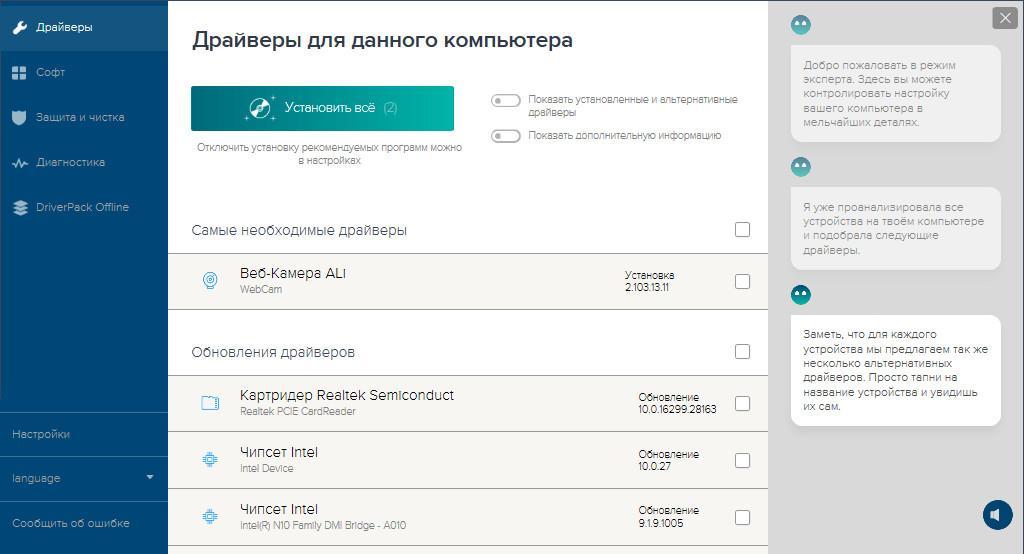
Driver Pack Solution для ОС Windows
Инсталляция с помощью утилиты AIDA64
Инсталлировать драйвера можно с утилитой AIDA64. С ее помощью пользователи могут получить исчерпывающую информацию о системе, установленном оборудовании, периферийных устройствах.
Инструкция по работе с программой AIDA:
- Скачать программу с официального сайта или с проверенного источника. Требуется использовать версию утилиты в зависимости от разрядности системы.
- Запустить программное обеспечение от имени администратора.
- В главном окне в верхней панели инструментов нажать на иконку «Обновление и установка драйверов».
- Появится сообщение «Идет обработка запроса».
- Пользователь автоматически будет переадресован на интернет страницу «Update Driver».
- В списке «Driver Link» выбрать производителя ноутбука и перейти на сайт.
- На странице «Official HP» выбрать пункт «Laptop» и найти в списке нужный драйвер для адаптера беспроводной сети.
Использование штатных инструментов операционной системы Windows
Чтобы произвести установку драйверов для HP на Wi-Fi для Windows 7 для ноутбука, необходимо воспользоваться штатными средствами операционной системы. Существует два способа: через «Центр обновления» и «Диспетчер устройств».
Инструкция по установке через «Центр обновлений»:
- Необходимо активировать системное меню «Пуск» и в правой колонке выбрать «Панель управления».
- Затем открыть «Система и безопасность» и «Центр обновления».
- В левом столбце выбрать пункт «Поиск обновлений».
- Откроется каталог центра обновлений Майкрософт.
- В поисковой строке ввести модель ноутбука и нажать «Найти».
- После этого появится список доступных драйверов.
- Необходимо нажать на кнопку «Загрузить» и дождаться окончания загрузки.
- В заключение необходимо активировать вкладку «Установить».
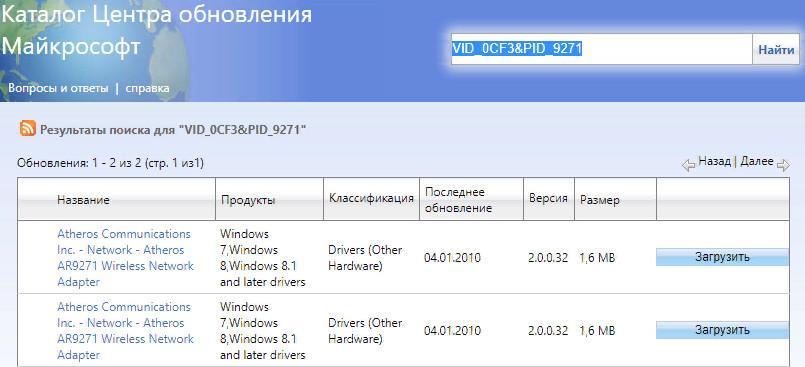
Инсталляция через каталог центра обновлений Майкрософт
Инструкция по инсталляции драйверов через «Диспетчер устройств»:
- Открыть ярлык «Мой компьютер» и перейти в пункт «Жесткие диски».
- В пустом месте кликнуть правой кнопкой мыши и выбрать пункт «Свойства».
- Затем в левом столбце выбрать вкладку «Диспетчер устройств».
- Открыть подкатегорию «Сетевые адаптеры».
- Выбрать беспроводной адаптер и вызвать контекстное меню, где нажать на кнопку «Обновление драйверов».
- Появится окно мастера установки, где нужно нажать на пункт «Автоматический поиск драйверов на компьютере».
- Появится сообщение о том, что требуется инсталлировать более новую версию программного обеспечения, или обновление не требуется.
- Затем нужно нажать на кнопку «Установить» и дождаться завершения процесса.
В конце понадобится перезагрузить ноутбук.
Ручная установка через диспетчер устройств виндовс:
- Открыть «Диспетчер устройств» через панель управления.
- В списке найти пункт «Сетевые адаптеры» и открыть подкатегории.
- Выбрать необходимое оборудование и в контекстном меню нажать «Обновление драйверов».
- Запуститься мастер инсталляции, где нужно активировать функцию «Поиск драйверов на этом компьютере».
- В поисковой строке указать раздел жесткого диска, где находится каталог со скаченным заранее архивом с программным обеспечением.
- После того, как поиск будет завершен, появится список найденных файлов.
- Затем требуется нажать на кнопку «Установить с диска».
По завершению процесса инсталляции нужно перезагрузить персональный компьютер.
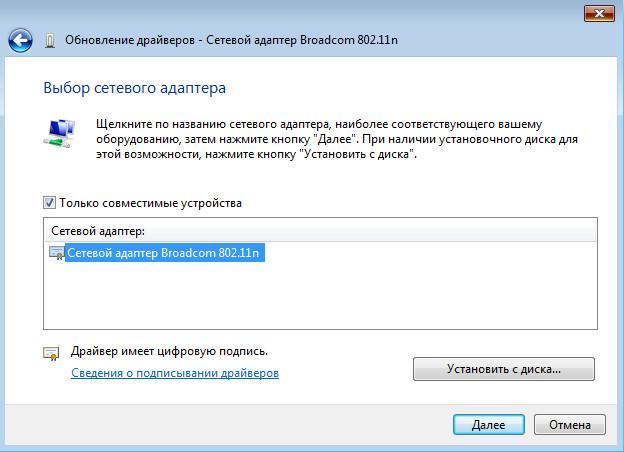
Ручная установка через диспетчер устройств
Ручной поиск и установка программного обеспечения для Wi-Fi на ноутбуках HP
Для того чтобы самостоятельно установить драйвер для Wi-Fi для HP, необходимо воспользоваться официальным сайтом производителя. Инструкция по инсталляции будет выглядеть следующим образом:
- Перейти на официальный сайт производителя ноутбука.
- Выбрать нужное устройство «Laptop».
- В поисковой строке ввести наименование модели персонального компьютера.
- Затем нажать на кнопку «Submit».
- Начнется процесс поиска последних версий программного обеспечения.
- Далее нужно найти в списке драйвер для адаптера беспроводной сети.
- Скачать программу и запустить установку.
- Распаковать файлы и активировать мастер установки.
- Дождаться распаковки файлов и нажать на кнопку «Install».
После того как процесс инсталляции будет завершен, необходимо перезагрузить компьютер.
В завершении нужно убедиться в работоспособности драйвера и в его правильной установке. Если инсталляция прошла корректно, то на панели инструментов появится активный значок беспроводной сети. После этого можно подключаться к интернету.
Как работает и как использовать драйвера
Драйвер представляет собой программное обеспечение, позволяющее взаимодействовать с аппаратными и программными компонентами операционной системы. Таким образом, можно говорить о том, что драйвер представляет собой набор последовательных инструкций, которые позволяют обеспечить корректную работу программного обеспечения и периферийных устройств.
Важно! Драйвер для беспроводной сети обеспечивает совместимость и работоспособность адаптера с ноутбуком HP.
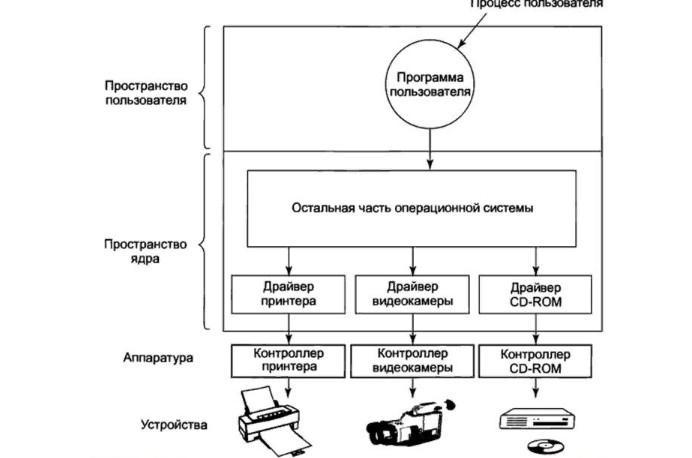
Схема работы драйвера устройств
Драйвера нужно правильно использовать для обеспечения стабильной работы операционной системы. Пользователю необходимо постоянно обновлять программное обеспечение, в противном случае могут наблюдаться сбои и ошибки при подключении к интернету.
Источник: mirinfo.ru
Как найти и установить драйвера для ноутбука HP
Ноутбуки HP с предустановленной операционной системой Windows сразу же готовы к работе. Но если модель идет без ОС или вы решили переустановить Windows, то крайне желательно установить или обновить все важные драйвера. В противном случае ноутбук будет функционировать в ограниченном режиме, не демонстрируя полную производительность. Более того, некоторые функции могут работать частично или не работать во все. В данной статье мы расскажем, как найти и установить драйвера для ноутбуков бренда HP разных моделей.ь
Вводная информация
Вы могли что-то слышать про специальные утилиты для автоматического поиска и установки всех необходимых драйверов. Или даже натыкаться на них в Интернете. Заранее хотим предупредить, что их использование может привести к неприятным последствиям. В лучшем случае вы просто загрузите в систему устаревшее или несовместимое ПО. В худшем случае – ваш ноутбук выйдет из строя из-за незапланированного обновления прошивки BIOS.
Лучшим решением станет самостоятельный поиск и загрузка всех важных драйверов с официального сайта компании HP. Именно про него и пойдет речь в данной статье.
Пошаговое руководство
Если вы хотите установить драйвера для ноутбуков HP Pavilion или любой другой линейки, то в первую очередь вам нужно узнать точную модель вашего ноутбука. Эта информация указана:
- На странице магазина, где вы делали заказ, и в чеке покупки.
- На наклейке с серийным номером или другом стикере, который может быть на корпусе рядом с клавиатурой, на боковой части корпуса или на обратной стороне.
- В сведениях об операционной системе.
Если первые два варианта вам не подошли, то добраться до нужных сведений о модели получится в несколько простых шагов:

- Одновременно нажмите клавиши Win + R на клавиатуре ноутбуке. В результате появится окошко с заголовком «Выполнить» для быстрого запуска различных команд.
- В поле для ввода наберите команду «msinfo32».
- А теперь нажмите на кнопку «ОК», чтобы ее выполнить».
- В результате появится окошко «Сведения о системе».
В правой части окна отображаются базовые сведения о ноутбуке. В графе «Изготовитель» вы увидите фирму «HP» или «Hewlett-Packard». А чуть ниже находится графа «Модель». Там и будет нужная информация о модели.
Теперь вы уже можете искать установочные файлы на официальном сайте. Для этого:

Пункты «BIOS», «Встроенное ПО», «Диагностика», «Программное обеспечение» и «Утилита» стоит игнорировать. Все остальные файлы можно скачивать.
В одном пункте может быть сразу же несколько файлов. Если какие-то драйвера повторяются по названию, то загружать стоит последнюю версию. Ну а если вы не хотите разбираться, то можете скачать все и установить по очереди. Если ошибка появится, то воспользуйтесь следующим драйверов. В таком случае у вас все заработает.
Драйвера для беспроводного модуля WiFi находятся в разделе «Сеть».
Если у вас ноутбук с дискретной видеокартой, то последние версии драйверов следует устанавливать с сайта производителя видеокарты (AMD или NVIDIA). Рассмотрим эту процедуру в пошаговом формате.
Руководство для видеокарты
Первый шаг – выяснить, какая именно видеокарточка стоит в вашем ноутбуке, если вы еще не знаете эту информацию. Как и в случае с моделью ноута, это можно сделать через утилиту «msinfo32». Запустите ее с помощью окна «Выполнить» и сделайте следующие шаги:

- В левом боковом меню раскройте список «Компоненты».
- Появится список подразделов. Перейдите в «Дисплей».
- В правой части экрана отыщите графы «Имя» и «Описание адаптера».
Таких граф может быть несколько – это нормально, просто в ноутбуке используется одновременно и интегрированное графическое ядро, и дискретная видеокарта. Вам требуются драйвера только для «дискретки».
Второй способ выяснить нужную информацию – воспользоваться «Диспетчером устройств»:

- Прямо в браузере нажмите комбинацию клавиш Win + X. Это вызовет контекстное меню «Пуска».
- Кликните по пункту «Диспетчер устройств».
- Разверните список «Видеоадаптеры».
Дальнейший порядок действий зависит от производителя дискретной видеокарты – AMD или NVIDIA. Рассмотрим каждый из случаев по отдельности.
AMD
В случае с AMD найти актуальные драйвера получится следующим образом:
- Перейдите на официальный сайт производителя.
- Активируйте текстовое поле «search all products».

- В это текстовое поле следует набрать видеокарты в укороченном виде, чтобы система выдала подсказку. Как пример – у вас мобильная видеокарта AMD линейки Radeon модели RX 6600M. В таком случае попробуйте сократить запрос до названия модели «6600M».
- Появится список подсказок. Отыщите в нем нужную и нажмите на нее.

- Теперь активируйте пункт «Submit» чуть ниже формы выбора.
- Откройте раздел с вашей версией Windows и кликните по первой кнопке загрузки (Download).

Остается загрузить установочный файл, открыть его и следовать подсказкам на экране.
NVIDIA
В случае с NVIDIA перейдите по этой ссылке. В результате загрузится страница поиска драйверов на сайте НВИДИА. Теперь вам нужно по очереди заполнить все графы:
- «Тип продукта» – установите «GeForce», если изначально отображается не он.
- «Серия продукта» – линейка, к которой относится ваша видеокарта. Линейку обозначают первые две цифры в названии модели и предшествующая им приписка «RTX» или «MX», если она есть. Следует выбирать линейку с припиской «Notebooks» Как пример, возьмем бюджетную видеокарту RTX 3050. По первым двум цифрам легко понять, к какой линейке она относится.
- «Семейство продуктов» – точное название модели видеокарты.
- «Операционная система» – версия Windows
- «Тип загрузки» – вариант «Драйвер Studio (SD)» подходит, если вы планируете использовать ноутбук в основном для рабочих задач, например, для видеомонтажа. В остальных случаях выбирайте «Драйвер Game Ready (GRD)».
- «Язык» – язык установки.
Выставьте все пункты и нажмите на кнопку «Поиск».

Теперь скачайте и установит первый предложенный драйвер.
Источник: vsenotebooki.ru
Как на ноутбуке HP включить Wi-Fi, или скачать и установить драйвер?
Если у вас ноутбук компании HP (Hewlett-Packard) , и у вас возникли какие-то проблемы связанные с Wi-Fi на данном ноутбуке, то вы зашли по адресу. В этой статье я покажу, как включить Wi-Fi на ноутбуке HP, проверить наличие беспроводного адаптера, и при необходимости найти и скачать драйвер на Wi-Fi с сайта компании HP. Такие инструкции писать очень сложно, точнее сложно давать конкретные инструкции. По той причине, что у Hewlett-Packard очень много моделей ноутбуков (большая линейка: 15, 17, 250, 255, Elite, Envy, OMEN и HP Pavilion) . Есть много старых ноутбуков, на которых управление Wi-Fi модулем существенно отличается от новых моделей.
К тому же, на этих ноутбуках установлены разные версии Windows. У кого-то Windows 10, или Windows 7, а у кого-то вообще Windows XP. Так же по своим наблюдениям могу сделать выводы, что на ноутбуках HP Wi-Fi часто не удается включить, или настроить из-за того, что на модель ноутбука, на которую производитель рекомендует устанавливать Windows 10 (и драйвера на сайте есть только для десятки) многие устанавливают Windows 7, или Windows 8. Я бы не советовал так делать. И не только по причине возможных проблем с беспроводной сетью, но и потому, что вы программно ограничиваете возможности своего ноутбука.
Чтобы было проще во всем разобраться, я выделю три основных случая (обязательно определите какой у вас) :
- Когда Wi-Fi модуль настроен и все работает. Вам нужно просто подключить свой ноутбук к Wi-Fi сети. В таком случае иконка в трее будет выглядеть вот так:
 Нажимаем на нее, находим свою сеть и подключаемся к ней. Здесь вам может пригодится статья как подключить ноутбук к интернету по Wi-Fi.
Нажимаем на нее, находим свою сеть и подключаемся к ней. Здесь вам может пригодится статья как подключить ноутбук к интернету по Wi-Fi. - Когда на ноутбуке отключен Wi-Fi. На ноутбуках HP он может быть отключен как программно (в настройках Windows, в диспетчере устройств) , так и аппаратно (отдельным переключателем, или сочетанием клавиш на клавиатуре) . Если Wi-Fi просто выключен, то иконка в трее может выглядеть вот так (при условии, что интернет по кабелю не подключен) :
 При этом в диспетчере устройств должен быть Wi-Fi адаптер.
При этом в диспетчере устройств должен быть Wi-Fi адаптер. - Когда на ноутбуке HP не установлен драйвер на Wi-Fi. Иконка в трее скорее всего будет выглядеть вот так:
 В настройках ноутбука HP не будет настроек Wi-Fi (беспроводного сетевого соединения) , не будет адаптера в окне «Сетевые подключения» и в диспетчере устройств. Как в статье на ноутбуке нет беспроводного сетевого соединения Wi-Fi.
В настройках ноутбука HP не будет настроек Wi-Fi (беспроводного сетевого соединения) , не будет адаптера в окне «Сетевые подключения» и в диспетчере устройств. Как в статье на ноутбуке нет беспроводного сетевого соединения Wi-Fi.
Если беспроводной адаптер есть – пробуем включить Wi-Fi. Если настроек Wi-Fi и самого адаптера в системе нет – сначала устанавливаем драйвер на Wi-Fi. Оба решения вы найдете в этой статье.
Включаем Wi-Fi на ноутбуке HP
Я всегда первым делом захожу в диспетчер устройств, на вкладку «Сетевые адаптеры». Открыть диспетчер устройств можно разными способами. Один из них: вызываем окно «Выполнить» нажатием сочетания клавиш Win+R и выполняем команду mmc devmgmt.msc.
Если среди адаптеров есть адаптер в названии которого есть «Wireless», «Wi-Fi», «802.11», «Dual Band», «AC» – значит драйвер установлен и беспроводная связь скорее всего просто отключена. Если такого адаптера нет – нужно установить драйвер (вторая часть этой статьи) . Обращаем внимание на иконку возле адаптера. Если возле нее есть стрелочка, то нажмите на адаптер правой кнопкой мыши и выберите «Включить устройство». Если возле нее желтый восклицательный знак – переустанавливаем Wi-Fi.

Возможно, после этого Wi-Fi на вашем HP сразу заработает. Обратите внимание на иконку в трее.
Проверяем еще окно «Сетевые подключения». Открыть его можно командой ncpa.cpl (в окне «Выполнить», которое можно вызвать командой Win+R) . Там должен быть адаптер «Беспроводная связь» (это в Windows 10) , или «Беспроводное сетевое соединение» (Windows 7) . Обратите внимание на статус этого адаптера. Если он отключен – попробуйте включить.

Если на вашем ноутбуке HP установлена Windows 7, то можно попробовать включить беспроводную связь через Центр мобильности. Нажмите сочетание клавиш Win+X.

Там может быть статус «Беспроводная связь отключена». Попробуйте ее включить.
Другие статьи по этой теме:
- Беспроводная сеть – Отключено в Windows 10. Не включается Wi-Fi
- Как включить Wi-Fi на ноутбуке с Windows 7?
HP Connection Manager
Я так понимаю, что эта утилита актуальна только для Windows 7. Если у вас установлена семерка, то проверьте, возможно программа HP Connection Manager уже установлена на ваш ноутбук (можно выполнить поиск в меню Пуск) . Запустите ее и включите там Wi-Fi (Wireless LAN) .

Если утилиты HP Connection Manager на вашем ноутбуке нет – установите ее. Скачать можно с сайта HP (смотрите ниже инструкцию по поиску драйвера) , или на сторонних сайтах.
Отдельный переключатель, или сочетание клавиш (Fn+F12)
Внимательно посмотрите на корпус своего ноутбука HP. На нем может быть специальная кнопка, или переключатель, с помощью которого можно включать и отключать беспроводной модуль. Обычно такие переключатели есть на старых моделях ноутбуков, и выглядят они примерно вот так:

Так же для включения Wi-Fi на ноутбуках HP можно использовать комбинацию клавиш. На этих ноутбуках это клавиши Fn + F12 (в большинстве случаев). На F12 обычно нанесен значок в виде антенны беспроводной сети. Так же на некоторых моделях это отделенная клавиша, возле клавиши F12 (смотрите фото ниже) . А на новых ноутбуках HP, на которые производитель рекомендует устанавливать Windows 10, на клавише F12 можно увидеть значок в виде самолета. В Windows 10 с ее помощью можно включать и отключать режим «В самолете».

Попробуйте одновременно нажать Fn и F12, и посмотрите, не поменялся ли статус подключения (иконка) в трее Windows.
Как скачать и установить драйвера на Wi-Fi для ноутбука HP?
Если в диспетчере устройств вы не обнаружили Wi-Fi адаптер, то скорее всего не установлен драйвер.

Ну или сломан сам Wi-Fi модуль, или он отключен в BIOS. Кстати, если не получится установить драйвер, то проверьте, не отключен ли Wi-Fi в BIOS ноутбука HP.
План такой: узнаем модель своего ноутбука, какая Windows на нем установлена, загружаем нужный драйвер с официального сайта, устанавливаем, и радуемся рабочему Wi-Fi.
- Нужно узнать модель ноутбука, или серийный номер. И модель, и серийный номер обычно указан на наклейке снизу ноутбука. Или попробуйте нажать сочетание клавиш Fn+Esc, возможно появится окно, в котором будет указана эта информация. Так же в гарантийном талоне можно посмотреть. Например, у нас ноутбук HP 255 G7.
- Переходим по ссылке https://support.hp.com/ua-ru/drivers/laptops
- В строке поиска вводим модель ноутбука, или серийный номер. Можете попробовать нажать на кнопку «Разрешите HP определить ваш продукт». Но я вводил вручную.
 Если в процессе ввода появится подсказка – нажмите на нее. Должна открыться страница с загрузками для нашего ноутбука.
Если в процессе ввода появится подсказка – нажмите на нее. Должна открыться страница с загрузками для нашего ноутбука. - Выбираем установленную на нашем ноутбуке операционную систему.

- В списке драйверов нас интересует раздел » Драйвер-Сеть «. Открываем его и находим там Wireless LAN Drivers или WLAN. Нажимаем «Загрузить».

- Сохраняем файл (драйвер) на рабочий стол.
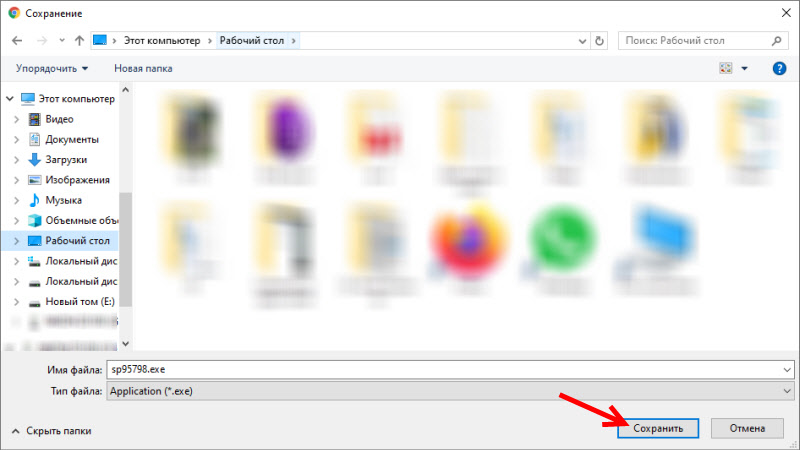 Ждем, пока закончится загрузка файла.
Ждем, пока закончится загрузка файла. - Запускаем скачанный файл и с помощью мастера установки устанавливаем драйвер на Wi-Fi, на наш ноутбук HP.
 Если с сайта вы скачали архив, а не .exe файл, то откройте архив, найдите там файл Setup.exe и запустите его.
Если с сайта вы скачали архив, а не .exe файл, то откройте архив, найдите там файл Setup.exe и запустите его. - После успешной установки драйвера перезагрузите ноутбук.
Если на сайте несколько драйверов для WLAN, или загруженный драйвер не устанавливается
Бывает, что в процессе установки драйвера появляется ошибка, мол устройство не обнаружено, или отключено и установка не завершена. Это означает, что программа установки не смогла найти Wi-Fi модуль. Такое бывает, когда он сломан, или отключен (физически, или в BIOS) . Но чаще всего мы просто скачали не тот драйвер. Точнее не для того производителя Wi-Fi модуля.
Даже в одну модель ноутбука HP могут быть установлены Wi-Fi модули разных производителей. И на сайте будет несколько драйверов Wireless LAN или WLAN. Как например в случае с ноутбуком HP — 15-db0447ur.

Видим два драйвера, для разных производителей: Realtek и Intel. Какой качать – непонятно.
Чтобы не заморачиваться, можно скачать оба, и попробовать их установить. Ничего страшного не случится. Неподходящий драйвер скорее всего не установится. А можно попробовать узнать производителя WLAN модуля с помощью утилиты HWVendorDetection, которую можно скачать в интернете. Просто запускаем утилиту и смотрим какой поставщик указан напротив Wireless LAN.
Но она работает не на всех ноутбуках.
Если эта инструкция не помогла, вы не смогли включать Wi-Fi на ноутбуке HP, или выполнить установку драйвера, то можете подробно описать свой случай в комментариях, будем разбираться вместе.
Источник: help-wifi.com